
Jak przenieść się z iPhone na Android? Nie chcę tracić zdjęć, kontaktów, a co nie.
Myślę, że jesteś nieco szalony (przeczytaj artykuł na temat iPhone’a i Androida, aby dowiedzieć się, dlaczego), ale jesteśmy pewni, Mam godny powód, aby przejść z telefonu iPhone do smartfona Google Android. Dobra wiadomość jest taka, że łatwiej jest przekazać kontakty, zdjęcia i inne dane z telefonu iPhone na Android (i vice versa) niż kiedyś.
W rzeczywistości, jeśli korzystasz już z usług Google (Gmail , Zdjęcia, Muzyka itp.), Przełączanie się z iPhone na Android może być niezwykle proste. Nawet jeśli nie masz konta Google, to jest stosunkowo łatwe do przeniesienia tożsamości cyfrowej z iPhone na Android.
Zobacz także: Jak przenieść z Androida na iPhone
Jak przenosić iPhone z Androidem: Przenieś swoje kontakty z iPhone’a na Androida
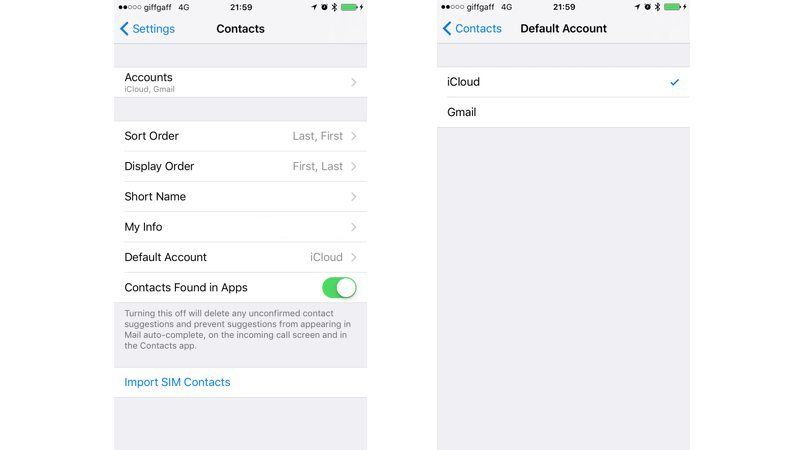
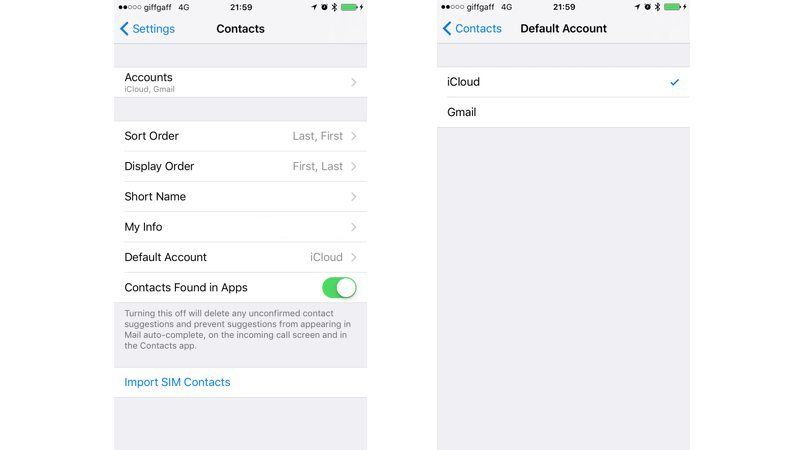
Prawdopodobnie pierwszą rzeczą, którą chcesz przenieść z telefonu iPhone na telefon z systemem Android, są kontakty.
Twoje kontakty są połączone z kontem e-mail. Więc możesz je przechowywać w iCloud lub na swoim koncie Gmail (jeśli korzystasz z Gmaila). Oto, jak się dowiedzieć:
- Stuknij Ustawienia.
- Stuknij Kalendarz.
- Stuknij Domyślne konto.
Jeśli Twoje konto domyślne jest w Gmailu, wystarczy zalogować się na urządzeniu z Androidem za pomocą swojego konta Google.
Jeśli używasz iCloud do kontaktów, najlepiej przenieść pliki jako Karty vCard (są to karty kontaktowe, które można udostępnić). Możesz udostępnić każdą kartę kontaktową, którą chcesz indywidualnie. Przejdź do każdego kontaktu i wybierz Udostępnij kontakt. Możesz przesłać e-maila vCard na swoje konto Gmaila, a następnie otworzyć je po skonfigurowaniu telefonu z systemem Android.
Jeśli masz dużo kontaktów, łatwiej jest przejść na stronę icloud.com firmy Apple na komputerze Mac i Pobieranie kontaktów.
Li>
Plik VCF zostanie pobrany na komputer Macintosh. Teraz otwórz Gmaila, wybierz Kontakty> Więcej> Importuj i wybierz pobrany plik.
Jak przenieść się z iPhone na Android: Przesyłanie poczty i wiadomości z iPhone na Androida
Przenoszenie poczty jest łatwo. Zaloguj się za pomocą swojego identyfikatora Google, aby uzyskać wszystkie wiadomości e-mail w Gmailu. Możesz też zalogować się na swoje szczegóły swojego konta iCloud lub na inny adres e-mail i przeczytać wiadomości e-mail.
Przenoszenie wiadomości jest bardzo trudne. I to chyba najlepiej nie przeszkadzać. Zbadaj aplikację, taką jak AnyTrans, jeśli chcesz zachować stare wiadomości. Będzie również dbał o wszystkie inne media.
Jak przenieść się z iPhone’a na Androida: Przenieś zdjęcia, muzykę i multimedia z iPhone na Androida
(!!! 3! !!) 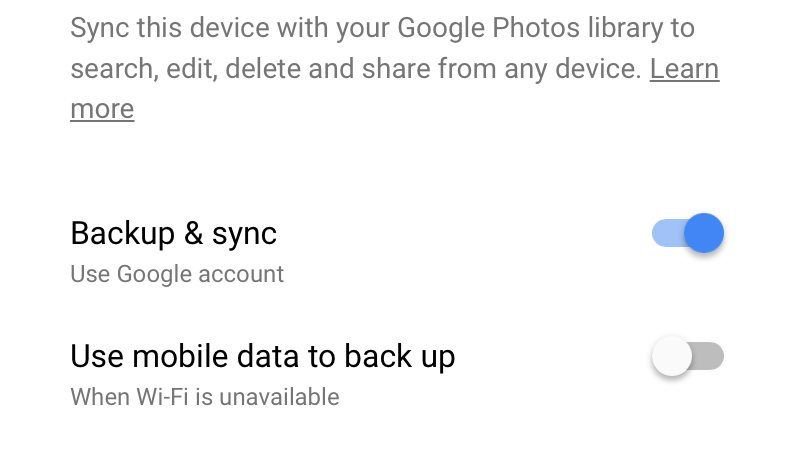
Łatwo przenieść swoje zdjęcia z iPhoto do Google Photos, używając aplikacji Google Photos iOS.
- Pobierz Zdjęcia Google z App Store w telefonie iPhone.
- Otwórz Zdjęcia Google.
- Zaloguj się na swoje konto Google.
- wybierz opcję Backup & Sync. (Najlepiej jest pozostawić „Użyj danych mobilnych do utworzenia kopii zapasowych”, jeśli nie masz danych nielimitowanych).
- Stuknij Kontynuuj.
Przesyłaj muzykę za pośrednictwem usługi Google Aplikację muzyczną i instalując Menedżera muzyki w systemie Mac. Ta aplikacja (zainstalowana w systemie MacOS) przenosi całą muzykę z iTunes na chmurę Google.
Następnie możesz odtwarzać całą muzykę z Muzyki Google Play na telefonie z systemem Android.
Przeniesienie z iPhone na Android: czy mój zegarek Apple pracuje z Androidem?
Nie. Oglądanie Apple jest głęboko uzależnione od ekosystemu oprogramowania firmy Apple i jest przeznaczone do pracy tylko z iPhoneem. (To jest zasadniczo rozszerzony ekran dla iPhone’a). O ile wiadomo, nie ma możliwości korzystania z Apple Watch bez telefonu iPhone.






